Les meilleures solutions pour créer une image HD sur votre ordinateur et votre téléphone
Il y a des situations inattendues lorsque vous capturez une photo floue. Cela peut résulter de problèmes de mise au point automatique, de mouvement du sujet, de mauvais objectifs, de bougé de l'appareil photo, etc. Même les photographes avancés ont rencontré ces problèmes et ont produit des images floues. La création d'images haute définition est un excellent moyen d'augmenter la résolution et le calibre de vos photos. Dans ce monde moderne, les graphiques sont une composante essentielle de chaque site Web. Alors, faites vos photos en HD si vous voulez offrir une superbe expérience utilisateur. Améliorer les photos de mauvaise qualité et les redimensionner pour un appareil spécifique peut améliorer les performances et l'expérience utilisateur. Donc comment faire une photo HD? Vous trouverez la meilleure solution dans cet article. Vous apprendrez la meilleure méthode pour rendre votre image HD en utilisant des applications éprouvées et testées.
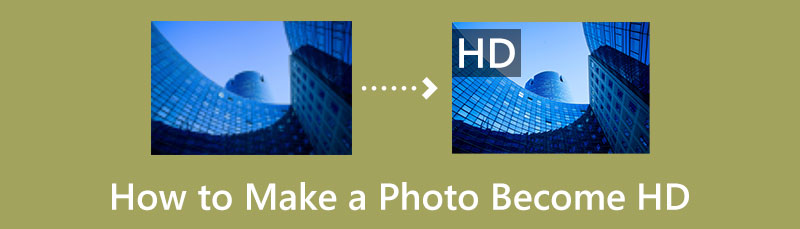
- Partie 1 : Excellentes méthodes pour faire une photo HD en ligne
- Partie 2 : Un moyen simple de créer une photo HD sur Android
- Partie 3 : FAQ sur la création d'une photo HD
Partie 1 : Excellentes méthodes pour faire une photo HD en ligne
MindOnMap Free Image Upscaler Online
Si vous souhaitez créer une photo HD à l'aide d'outils Web, essayez MindOnMap Free Image Upscaler Online. Cette application en ligne peut vous aider à améliorer votre photo en la grossissant. Vous pouvez agrandir votre photo jusqu'à un grossissement de 2x, 4x, 6x et 8x. Avec ces options de grossissement, vous pouvez rendre votre photo floue plus claire et plus transparente. De plus, l'utilisation de cette application est facile. Il a une interface conviviale, ce qui le rend compréhensible pour les débutants. Il y a plus de choses que vous pouvez faire avec cet upscaler d'image. Si vous avez une vieille photo de vos grands-parents, vous pouvez les restaurer et en faire une toute nouvelle.
Vous pouvez même agrandir votre petite photo avec cet outil. L'avantage de cette application en ligne est que vous pouvez enregistrer votre photo améliorée sans filigrane, contrairement aux autres éditeurs. Vous pouvez également modifier gratuitement un nombre illimité d'images. Vous pouvez également accéder à MindOnMap Free Image Upscaler Online dans tous les navigateurs, tels que Mozilla Firefox, Google Chrome, Safari, Internet Explorer, Microsoft Edge, etc.
Suivez les instructions détaillées ci-dessous pour créer une photo HD à l'aide de MindOnMap Free Image Upscaler Online.
Ouvrez votre navigateur et rendez-vous sur le site officiel de MindOnMap Free Image Upscaler Online.
Si vous êtes sur la page principale, appuyez sur le Télécharger une image bouton. Lorsque le dossier apparaît sur votre écran, cliquez sur la photo que vous souhaitez améliorer et cliquez sur Ouvert.
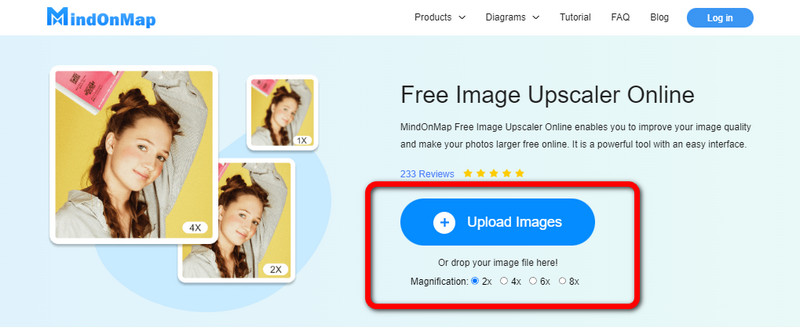
Après avoir téléchargé l'image, vous pouvez la rendre HD en agrandissant la photo jusqu'à 2x, 4x, 6x et 8x. Vous pouvez choisir ce que vous préférez pour votre photo. Les options d'agrandissement se trouvent dans la partie supérieure de l'interface.

Lorsque votre image devient HD, vous pouvez l'enregistrer en cliquant sur le bouton Enregistrer dans le coin inférieur droit de l'interface. Si vous souhaitez améliorer une autre photo et la rendre HD, cliquez sur le Nouvelle image bouton dans le coin inférieur gauche de l'interface.
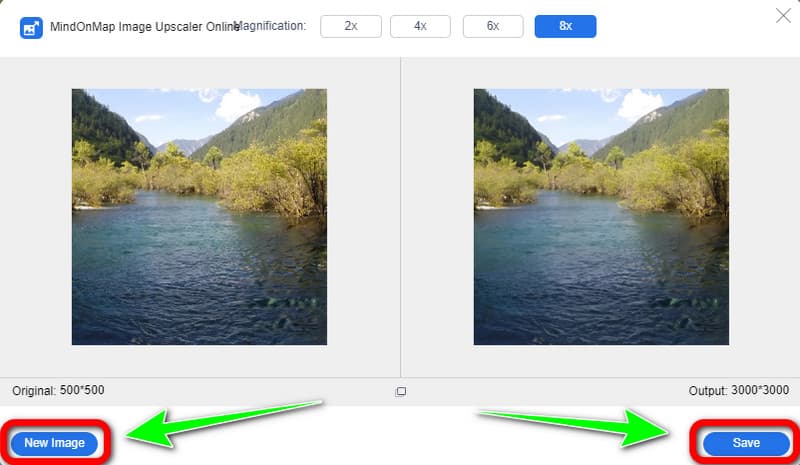
Picsart
Une autre méthode utile pour rendre votre photo HD consiste à utiliser Picsart. Vous pouvez obtenir des images nettes et nettes à l'aide de l'option Détails de Picsart, faisant apparaître l'image en HD. De plus, vous pouvez modifier les paramètres d'éclairage, de couleurs et de HSL. De plus, il a des effets à la mode. Picsart est une application de montage photo et vidéo avec une composante sociale ; vous pouvez publier vos créations modifiées sur l'application ou directement sur les réseaux sociaux. De plus, l'outil AI Enhance de Picsart utilise l'intelligence artificielle pour mettre à l'échelle les images à l'aide de modèles d'IA de pointe qui fonctionnent pour affiner l'image, réduire le flou et ajouter des pixels qui produisent une image de haute qualité.
De plus, Picsart est facile à utiliser. Il a une interface compréhensible avec des méthodes de base pour améliorer une photo. De cette façon, les avancés et les débutants peuvent utiliser cette application pour l'amélioration d'une image. Cependant, l'utilisation de la version gratuite a des limites, en particulier ses fonctionnalités. Vous devez acheter un plan pour profiter de plus de fonctionnalités intéressantes. Si vous désirez savoir comment faire une photo HD dans Picsart, suivez la procédure ci-dessous.
Allez à la Picsart site Internet. Appuyez ensuite sur la Nouveau projet bouton.
Ensuite, rendez-vous au Télécharger section sur la partie gauche de la barre de menu. Sélectionnez le Télécharger bouton pour télécharger l'image.
Naviguez ensuite jusqu'au Options de détails en allant au Ajuster section. Et utilisez le curseur pour régler la clarté de la photo.
Pour la dernière étape, pour enregistrer votre photo HD, cliquez simplement sur le Exporter bouton dans le coin supérieur droit de l'interface.
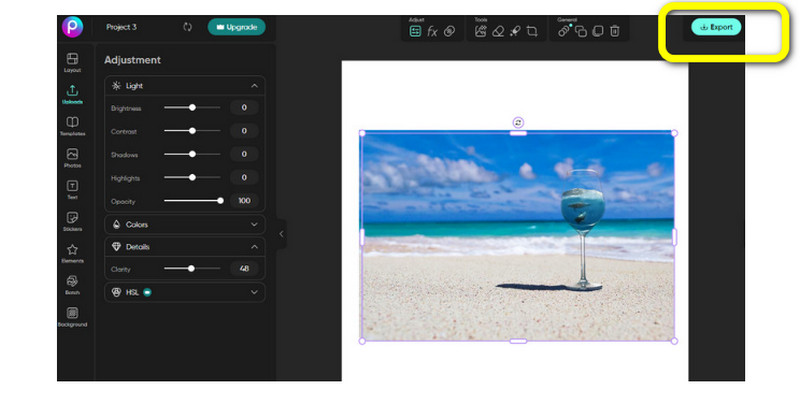
Partie 2 : Un moyen simple de créer une photo HD sur Android
Dans cette partie, vous allez apprendre à faire une photo HD sur la version Android de Picsart. Vous pouvez créer votre photo en HD de plusieurs façons lorsque vous utilisez la version Android. Vous pouvez régler la clarté de la photo. Vous pouvez également modifier la luminosité, la saturation, la teinte, le contraste de la photo, etc. Vous pouvez même ajouter d'autres effets ou filtres. Cependant, l'utilisation de cette application est plus compliquée que la version du navigateur. Il a de nombreuses options sur l'interface et des outils déroutants. Les débutants peuvent trouver cela difficile lors de l'amélioration d'une photo. Suivez les étapes ci-dessous si vous souhaitez rendre votre photo HD en utilisant la version Picsart Android.
Ouvrez votre Google Play Store et installez le Picsart. Ouvrez-le ensuite.
Après avoir lancé l'application, cliquez sur le + signe sur la partie inférieure de l'interface pour ajouter l'image.
Sur l'interface inférieure, sélectionnez le Outils option et cliquez Améliorer. Dans cette partie, vous pouvez ajuster la clarté de votre photo. Appuyez ensuite sur la Vérifier marque dans le coin supérieur droit.
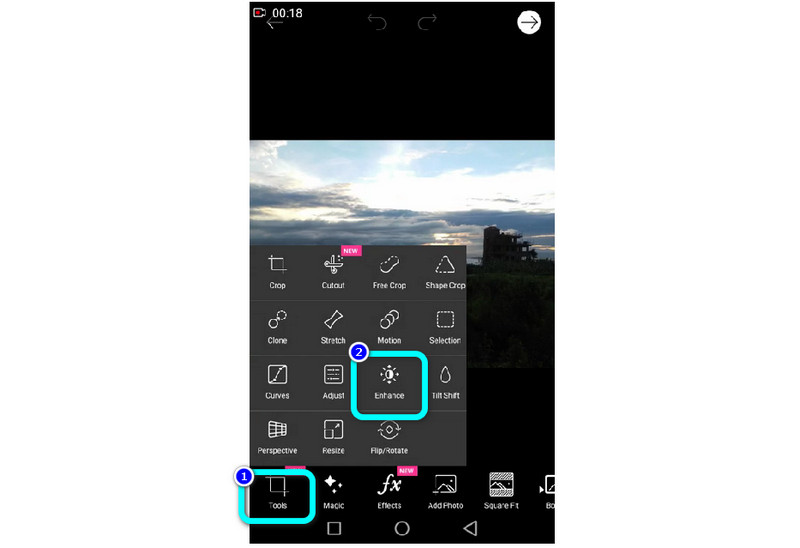
Vous pouvez également aller à Outils > Ajuster option pour régler la luminosité, la saturation, la teinte et autres de votre photo. Appuyez ensuite sur le Coche à nouveau dans le coin supérieur pour enregistrer votre photo modifiée. De cette façon, vous pouvez améliorer l'ensemble de l'apparence de votre image.
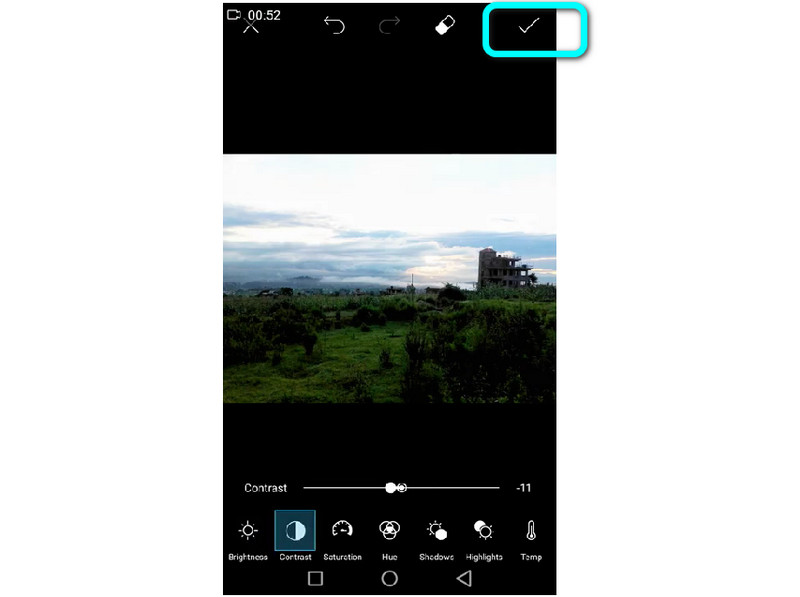
Lectures complémentaires
Partie 3 : FAQ sur la création d'une photo HD
1. Existe-t-il une application que je peux utiliser pour faire mes photos HD sur mon iPhone ?
es, il y a. L'une des applications les plus utilisées pour créer des photos HD est Remini. Il vous permet de convertir des photos et des vidéos anciennes, endommagées, à basse résolution, floues, pixélisées et floues en HD avec une mise au point nette et claire sur le visage. Vous pouvez accéder à cette application sur votre App Store.
2. Puis-je transformer mon image JPG en HD ?
Absolument oui. N'importe quel format de fichier image peut devenir HD lorsque vous utilisez une application pour les améliorer.
3. Qu'est-ce qu'une photo en résolution 4K ?
L'une des deux résolutions haute définition, 3 840 x 2 160 pixels ou 4 096 x 2 160 pixels, est appelée « photo en résolution 4K ». Les images et les films 4K sont fermement établis dans l'environnement grand public et home cinéma, en utilisant la résolution de 3840 x 2160 pixels pour donner la qualité maximale.
Conclusion
Les méthodes mentionnées ci-dessus sont les meilleures procédures que vous pouvez essayer de faire une photo HD. Avoir une image haute définition est génial, surtout si vous l'utilisez pour les affaires, la publication sur les réseaux sociaux, les publicités, etc. Donc, cet article vous recommande d'utiliser MindOnMap Free Image Upscaler Online pour rendre vos images HD.










